Bosan melihat hasil jepretan kamera mu yang biasa-biasa saja? Yuk, coba efek 3D Pop Up Photo agar hasil kamera fotomu makin keren.
Mengabadikan semua momen dari aktivitas kita sehari-hari, sekarang ini adalah sebuah keharusan. Apalagi di tengah-tengah zaman dengan teknologi yang serba maju saat ini. Banyak alat dan juga teknologi canggih untuk mendapatkan hasil foto yang menarik dari setiap momen.
Foto sendiri juga bisa menjadi semakin menarik tatkala kita merombak atau melakukan proses editing. Dengan menggunakan sedikit kreatifitas yang kita miliki foto pun menjadi lebih sempurna.
Sebelumnya dalam hal editing biasanya hanya dilakukan oleh para profesional saja. Tapi seiring berkembangnya zaman tak hanya mereka yang profesional saja, kita semua di zaman sekarang juga membutuhkan yang namanya editing untuk menyempurnakan hasil foto.
Sebelum akhirnya kita unggah foto kita tersebut ke jejaring media sosial. Saat ini banyak sekali aplikasi editing yang secara gratis bisa kita gunakan. Meskipun tak semuanya memiliki fitur yang cukup dan menggalahkan komputer. Setidaknya kita masih bisa melakukan sedikit sentuhan kreasi di manapun dan kapanpun melalui smartphone di genggaman.
Nah, berbicara soal editing ada sebuah trik untuk menjadikan fotomu lebih sempurna dan menarik. Misalnya saja dengan menambahkan efek 3d pop up. Dengan menggunakan efek tersebut foto kita seakan-akan menjadi terlihat 3 dimensi dan lebih bisa dinikmati. Mungkin banyak dari kamu yang sudah banyak melihatnya tapi tidak tahu caranya atau merasa sulit untuk membuatnya.
Untuk itu inwepo sudah siapkan trik mudahnya. Yuk , ikuti tutorialnya di bawah ini.
Video Tutorial
Tutorial
1. Langkah pertama, silahkan unduh dan install terlebih dahulu aplikasi POP3 gratis di Google Play.
2. Langkah kedua, langsung buka aplikasi POP3 setelah terinstall lalu pilih menu PHOTO. Berikutnya jangan lupa untuk memberi izin akses pada aplikasi dengan tap Izinkan.
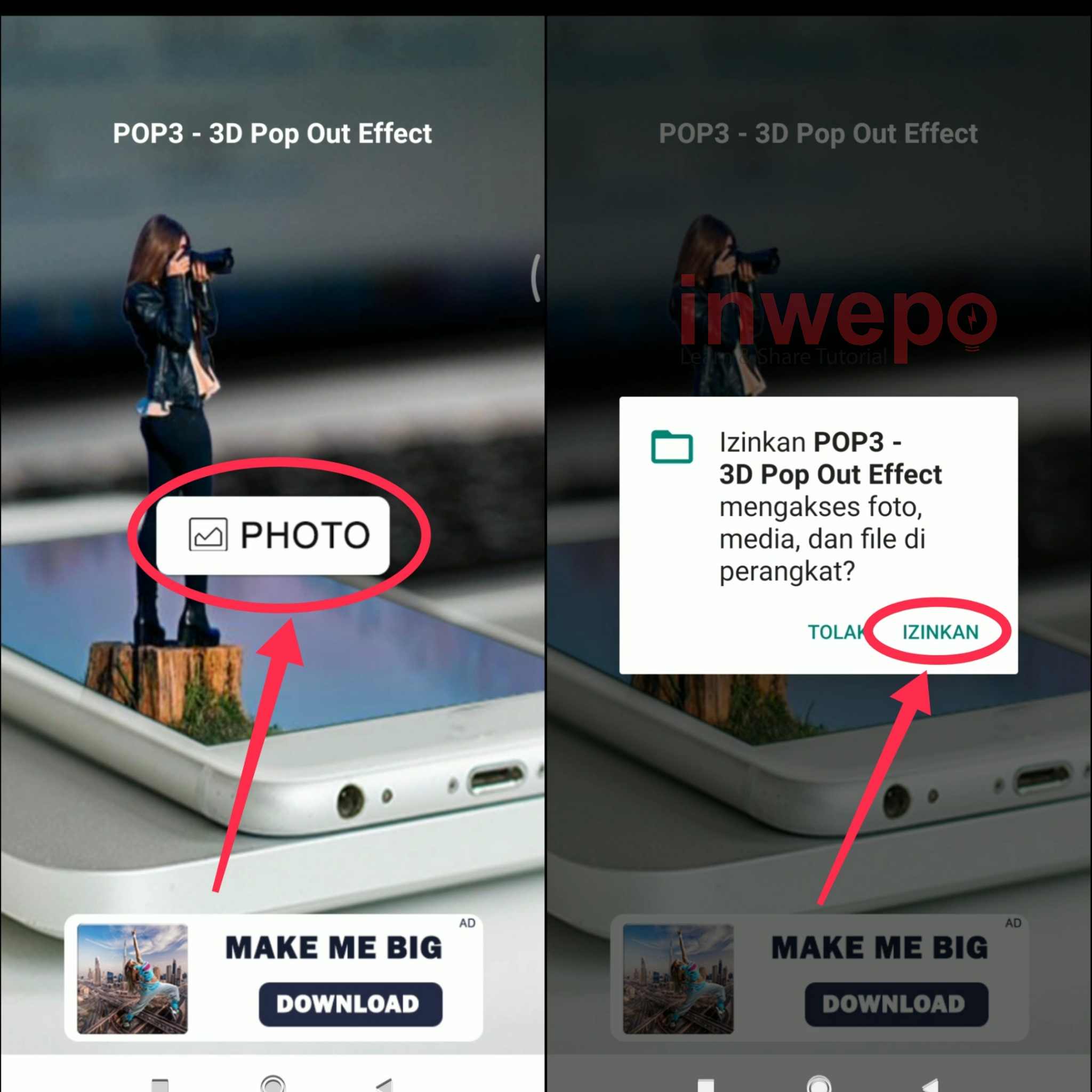
3. Langkah ketiga, pilih dari mana foto yang akan kamu edit bisa dari galeri, file manager atau yang lain. Selanjutnya hapus background latar dan sisakan hanya objek. Pastikan kamu menggunakan menu Eraser atau gunakan menu Magic jika background objek hanya satu warna. Jangan lupa untuk menggunakan menu Smooth, Stroke dan Displacement untuk mengatur ketebalan, ukuran, dan jarak penghapus pada background.
4. Langkah keempat, pilih menu Frame untuk memilih template bingkai Pop Out photo. Ada banyak sekali bingkai foto yang bisa kamu gunakan. Pastikan untuk mengatur dan memposisikan objek agar sesuai.
5. Langkah kelima, kamu juga bisa menambahkan stiker dengan tap icon smiley. Gunakan juga icon tongkat untum memberi efek warna pada foto. Untuk memambahkan text tap menu Aa.
6. Langkah keenam, gunakan menu yang berada di kotak merah untuk mengatur style font, warna text, dan lain lain. Jika dirasa semua sudah cocok tap icon disk atau Save untuk menyimpan editan kamu ke galeri smartphone.
Demikian tutorial Cara Membuat Efek 3D Pop Out di Android. Semoga bermanfaat.